在Excel中怎么截图?几种简单实用的截屏方法
时间:2021-09-21 来源:互联网
屏幕截图的方法有很多种,但是有一些用起来不太方便,比如用抓屏键Print Screen SysRq要跟画图板或其它图片编辑软件一起用才行,用抓图软件的话就要下载软件。在使用Excel表格时,截图其实不用太复杂,有几种简单实用的截屏方法。
软件名称:Excel2003绿色版 EXCEL2003精简绿色版 (附excel2003绿色工具)软件大小:13.3MB更新时间:2012-06-19立即下载
步骤
1、选中要截图的部分。

2、点击菜单栏粘贴按钮下方的小三角,在打开的子菜单中选择以图片格式。然后选择复制为图片。


3、在打开的复制图片窗口中外观和格式分别选如屏幕所示和图片。一般按默认选择即可。

4、这时,选择的表格就作为图片格式存在粘贴板中了,在需要的地方粘贴就可以了。比如我们在当前的表格中粘贴出现下图中的情况。

第二种方法要用到Excel中的照相机工具。

照相机工具可按如下方法添加。点击表格左上角图标,选择Excel选项。


在打开的窗口中分别选择自定义所有命令,找到照相机按添加,然后确定。

选择要截图的表格,然后按照相机按钮。

在表格任意地方点一下鼠标左键,图片就出来了。或在其它地方右键粘贴即可。


以上就是几种简单实用的截屏方法介绍,大家学会了吗?希望这篇文章能对大家有所帮助!
相关阅读更多 +
-
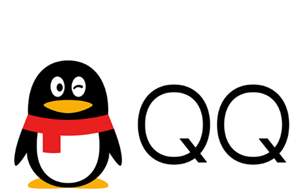 qq号价值查询入口-如何快速评估自己qq号值多少钱 2025-12-28
qq号价值查询入口-如何快速评估自己qq号值多少钱 2025-12-28 -
 拼好饭省钱饭卡开通入口在哪找-拼好饭省钱饭卡为啥没有 2025-12-28
拼好饭省钱饭卡开通入口在哪找-拼好饭省钱饭卡为啥没有 2025-12-28 -
 深夜追剧必备app排行-优质影视app推荐下载 2025-12-28
深夜追剧必备app排行-优质影视app推荐下载 2025-12-28 -
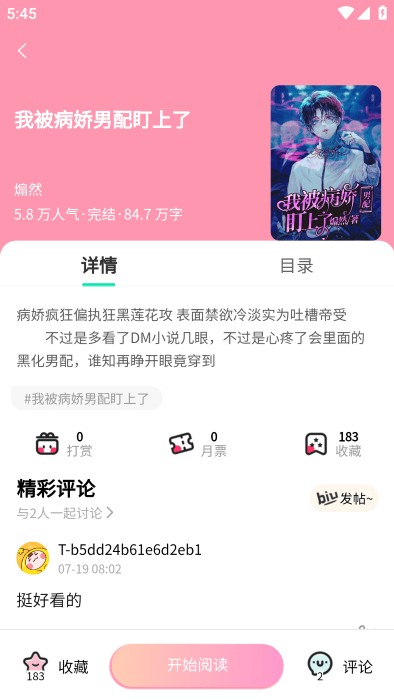 漫蛙2最新版本下载官网app-漫蛙manwa2安卓版官方下载 2025-12-28
漫蛙2最新版本下载官网app-漫蛙manwa2安卓版官方下载 2025-12-28 -
 闻到浓烈的燃气泄漏气味时,可以打开抽油烟机吗 蚂蚁庄园12月23日答案早知道 2025-12-28
闻到浓烈的燃气泄漏气味时,可以打开抽油烟机吗 蚂蚁庄园12月23日答案早知道 2025-12-28 -
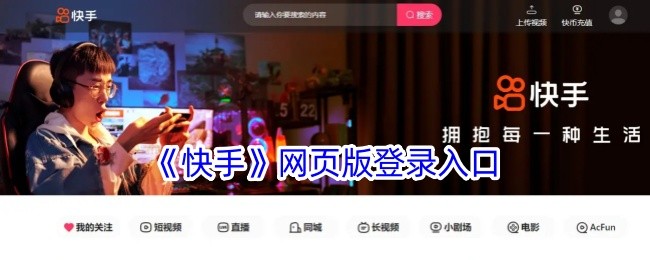 快手极速版网页版直达入口-快手极速版网页版一键登录入口 2025-12-28
快手极速版网页版直达入口-快手极速版网页版一键登录入口 2025-12-28
最近更新





